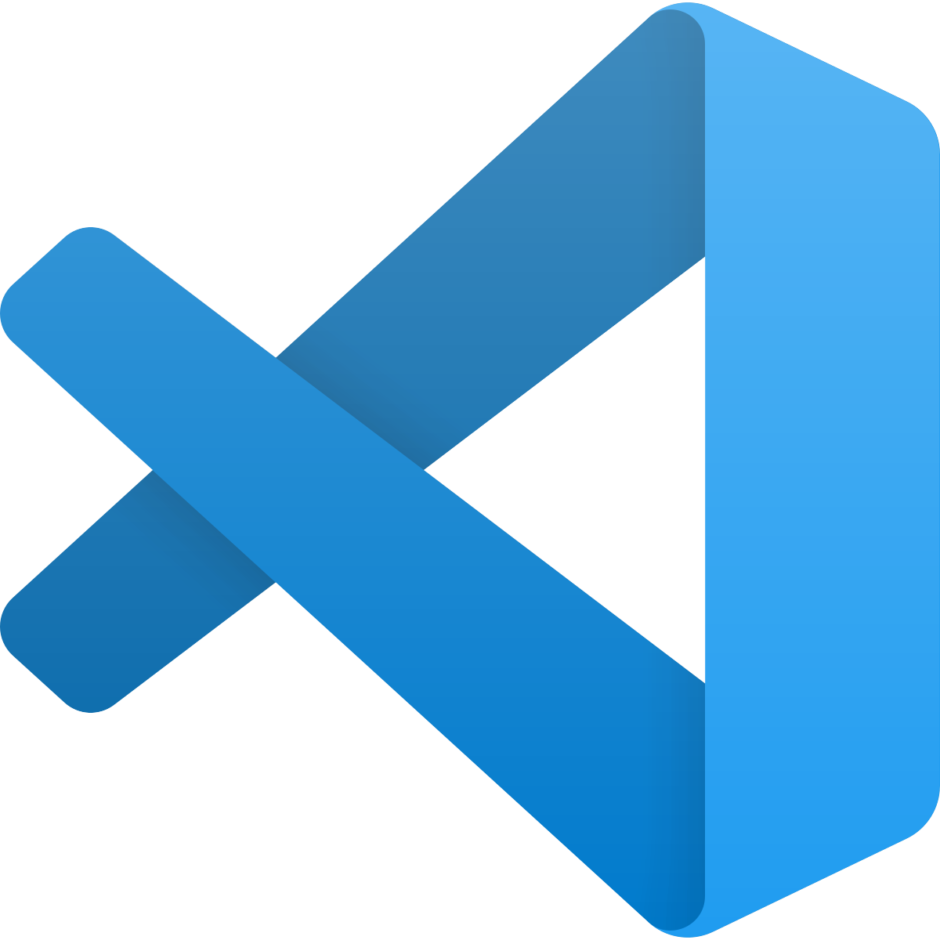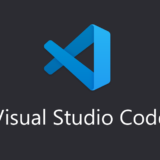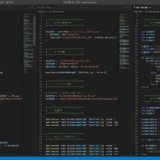Visual Studio Codeで日本語が文字化けする際の対処法
「VSCode(Visual Studio Code)」で日本語を含むファイルを開いた場合、文字化けすることがあります。これは「VSCode」のデフォルト文字コードが原因です。そこで今回は開いたファイルが文字化けする際の対処法を紹介します。
目次
VSCodeとは
「VSCode」の基本情報やインストール方法は下記記事を参照ください。
PowerShellやPythonを扱う場合
「PowerShell」や「Python」を扱う場合は下記記事を参照ください。
文字化けの原因
「VSCode」はデフォルトの文字コードが「UTF-8」となっているため、日本語の「Shift-JIS」などで保存されたファイルを開くと文字化けして表示されます。これは「VSCode」の「文字コード自動判別機能」を有効にすることで回避可能です。
文字コードの自動判別機能
- 「ファイル」タブから「ユーザー設定」をクリック
- 「ユーザー設定」内の「設定」をクリック
- 「設定の検索」枠に「files」と入力
- 表示された画面で「Files: Auto Guess Encodeing」にチェックを入れる
- 全てのファイルを開き直す
困ったことがあれば検索
「VSCode」は機能も使用ユーザーも多いため、使用中の不満や困ったことがあれば「VSCode ○○○○○○」とGoogleで検索してみることをオススメします。大体のことは誰かしらが解決方法をまとめてくれています。(使用ブラウザは何でもよいですが、検索サービスはGoogle推奨です)